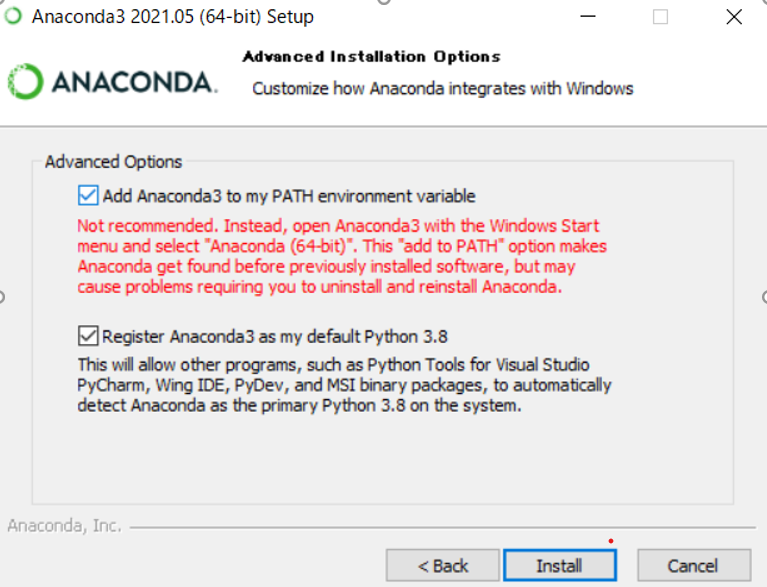2017年11月04日
『お使いのPCまたはデバイスは修復する必要があります』からの生還
昨日頃からWindows 10 Fall Creators Update が
我が家のPC群のwindows updateで始まりました。
サブで使っているNECのPCは、何事もなくアップデートされましたが、
メインで使っているDELLのPCで、まさかのエラー。
『お使いのPCまたはデバイスは修復する必要があります』
といういかにも危なそうな画面が表示され、
enterキーもF8キーもF9キーも効きません。

不覚にも、最近はバックアップもせずにいた為、
クリーンインストールは避けたい、というときに、
このサイト、桜PCの役立つパソコン情報を参考にして生還できました。
以下、生還までのざっくり手順です。
※途中には紆余曲折がありましたが、大分省略していますので、ご注意ください
(1)別のPCで、コントロールパネル→回復→回復ドライブの作成

(2)回復ドライブから起動し、コマンドプロンプトを表示
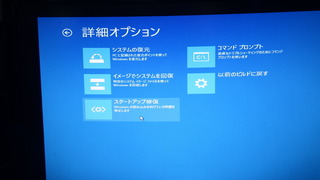
(3)コマンドプロンプトから、以下のコマンドでセットアップの起動情報を削除。
bcdedit /delete {下記の例のセットアップのidentifierに書かれたコード}
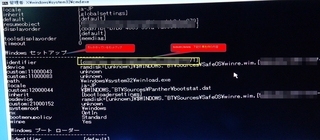
(4)コマンドプロンプトから、起動情報の復元
bcdboot h:\windows /l ja-jp /s c:

※h:\windows の部分は、diskpartコマンドのlist volumeで確認済
(5)これで、HドライブのWINDOWSが立ち上がったので、
Cドライブのプロパティから、ドライブのチエックをした後に、
WINDOWS UPDATEを実行。

(6)この後、何回かの再起動の末、
無事Windows 10 Fall Creators Update が起動しました。

クリックしてくれると嬉しいです。

ネット・PC(全般) ブログランキングへ
我が家のPC群のwindows updateで始まりました。
サブで使っているNECのPCは、何事もなくアップデートされましたが、
メインで使っているDELLのPCで、まさかのエラー。
『お使いのPCまたはデバイスは修復する必要があります』
といういかにも危なそうな画面が表示され、
enterキーもF8キーもF9キーも効きません。
不覚にも、最近はバックアップもせずにいた為、
クリーンインストールは避けたい、というときに、
このサイト、桜PCの役立つパソコン情報を参考にして生還できました。
以下、生還までのざっくり手順です。
※途中には紆余曲折がありましたが、大分省略していますので、ご注意ください
(1)別のPCで、コントロールパネル→回復→回復ドライブの作成
(2)回復ドライブから起動し、コマンドプロンプトを表示
(3)コマンドプロンプトから、以下のコマンドでセットアップの起動情報を削除。
bcdedit /delete {下記の例のセットアップのidentifierに書かれたコード}
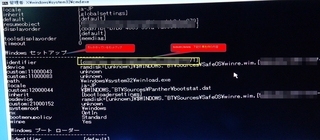
(4)コマンドプロンプトから、起動情報の復元
bcdboot h:\windows /l ja-jp /s c:

※h:\windows の部分は、diskpartコマンドのlist volumeで確認済
(5)これで、HドライブのWINDOWSが立ち上がったので、
Cドライブのプロパティから、ドライブのチエックをした後に、
WINDOWS UPDATEを実行。

(6)この後、何回かの再起動の末、
無事Windows 10 Fall Creators Update が起動しました。
クリックしてくれると嬉しいです。
ネット・PC(全般) ブログランキングへ
この記事へのコメント
コメントを書く
この記事へのトラックバックURL
https://fanblogs.jp/tb/6932271
※ブログオーナーが承認したトラックバックのみ表示されます。
この記事へのトラックバック